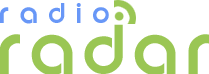Необходимое оборудование
Оборудование, необходимое для программирования большинства сотовых телефонов (и, в частности, "Siemens S35") не отличается особой сложностью:
- персональный компьютер (ПК). Причем, его основные параметры совершенно некритичны: в нем не нужны "навороченная" видеокарта, процессор с высокой тактовой частотой или большой объем оперативной памяти. Для этих целей подойдет почти любой офисный ПК. Единственное необходимое условие для него - наличие СОМ-порта (RS 232);
- DATA-кабель, который служит для сопряжения системного соединителя сотового телефона и ПК (через СОМ-порт).
Кроме того, необходимо специальное программное обеспечение (ПО) на ПК, но на этом мы остановимся позднее. Внешний вид рабочего места по программированию сотовых телефонов показан на рис. 1.1.

Рис. 1.1
Каждый DATA-кабель должен соответствовать модели телефона. Как правило, маркировка кабеля наносится на корпус одного из его соединителей. Кабель имеет два соединителя, в корпус одного из которых встроена схема преобразователя уровней (сигналов интерфейса RS 232 в сигналы с уровнями TTL). В нашем случае преобразователь выполнен на распространенной микросхеме МАХ3232. Вариант компоновки схемы приведен на рис. 1.2. Принципиальная схема кабеля представлена на рис. 1.3. Он подходит к сотовым телефонам "Siemens C/S 25, С 28, A/C/M/S 35", а также ко всем аппаратам 45 и 50-серии. Следует отметить, что штатные DA-ТА-кабели не имеют линию включения/выключения телефона (AUTO IGNITION), поэтому, при желании, схему на рис. 1.3 можно доработать (вновь установленные элементы выделены рамкой). Эта линия необходима для автоматического включения телефона после "прошивки" стандартным сервисным ПО - Winswup 32. При отсутствии этой линии телефон включают вручную.

Рис. 1.2
Схему преобразователя DATA-кабеля лучше питать от отдельного нестабилизированного источника питания напряжением 8...10 В. Его положительный вывод подключают к входу стабилизатора напряжения 78L05 - конт. 7 (RTS) соединителя RS 232, а отрицательный - к конт. 5 (GND).

Рис. 1.3
Кроме DATA-кабеля многие ремонтники в своей практике используют так называемые универсальные переходники ("UNI-BOX" - универсальная коробка), в составе которых уже имеется встроенный преобразователь уровней. Переходники "UNI-BOX" подключены к СОМ-порту ПК, а второй их соединитель меняется в зависимости от типа сотового телефона (его системного соединителя). Это очень удобно, так как отпадает необходимость в приобретении десятков DATA-кабелей - достаточно иметь один универсальный блок.
Следует отметить, что перед выполнением любых операций с ПО телефона необходимо полностью зарядить его аккумуляторную батарею.
Программирование телефона
Следует отметить, что при использовании указанного оборудования можно выполнять следующие операции по программированию сотовых телефонов "Siemens C/S/M 35":
- восстановление исходного ПО; - "русификацию" ПО; - замена версии ПО на более позднюю; - регулировку контрастности дисплея (эта операция бывает необходима после замены дисплея); - сделать резервную копию содержимого памяти аппарата или отдельных его блоков.
Прежде чем выполнять операции по программированию телефона, необходимо знать текущую версию его ПО. Будем считать, что телефон включается (то есть его аппаратная часть исправна, но есть проблемы с ПО).
Текущую версию ПО телефона можно узнать, набрав на клавиатуре следующую комбинацию: * # 06 *. Эту операцию можно выполнить даже в том случае, если в телефон не установлена SIM-карта. После этого на дисплее отобразится серийный номер телефона (EMEI-номер). Затем нажимают на его левую функциональную кнопку (она показана стрелкой на рис. 1.4) и на дисплее отобразится версия ПО телефона На рисунке видно, что версия ПО - 20.

Рис. 1.4
ПО на телефон можно установить или аналогичное, или более позднюю версию.
Чтобы разобраться, какие языковые пакеты конкретной версии ПО необходимо установить в память телефона, существует программа-подсказка LanglnfoGSM (рис. 1.5). Она поддерживает не только аппараты SIEMENS, но и MOTOROLA, NOKIA и ALCATEL.

Рис. 1.5
В меню программы выбирают - "Siemens CSM 35" (1 на рис. 1.5). Зная, что текущая версия ПО нашего телефона 20, в окне 2 выбирают "version 5-20" (2 на рис. 1.5). Затем, меняя положение указателя 3 (Language Pack), в окне 4 находят русский пакет (Russian). Получается, что версия языкового пакета (русский) - 04 (Lang pack 04). Что же касается указателя 5 (Т9), то он определяет словарь SMS-сообщений (см. окно 6). Для другой версии ПО, например 24, языковый пакет определяют аналогичным образом. После получения необходимых сведений о соответствии версии ПО языковым пакетам программу LanglnfoGSM закрывают.
Затем приступают непосредственно к этапу программирования телефона. Следует отметить, что существует множество программ "прошивки", мы же остановимся на программе, которая называется Winswup 32. Она используется на ПК, работающих под управлением операционной системы Windows.

Рис. 1.6
Загружают на ПК эту программу (рис. 1.6). Первое, что в ней необходимо сделать - сконфигурировать СОМ-порт ПК, к которому подключен через DATA-кабель сотовый телефон. Для этого нажимают кнопку "Serial Config" (рис. 1.6), после этого появится окно (рис. 1.7). В нем выбирают скорость обмена 115200 (Baud) и номер СОМ-порта. Нажимают "ОК" и возвращаются в основное окно (рис. 1.6). Нажимают "File" (1 на рис. 1.6), затем "Open" и в появившемся окне указывают путь для выбора файла прошивки (рис. 1.7). Имя файла (S35__2004.xbi) расшифровывается следующим образом:
- тип телефона - S35; - версия ПО - 20; - языковый пакет - 04.

Рис. 1.7
Порядок определения двух последних позиций был описан выше.
Выбирают нужный файл и нажимают кнопку "Открыть" (рис. 1.8).

Рис. 1.8
Следует отметить, что существуют два варианта программы Winswup 32 - с прикрепленными файлами прошивки и без них. Если используется программа с прикрепленной прошивкой, то расширение файла имеет вид *.ехе. Программа в этом случае имеет объем в несколько мегабайт. В нашем случае используется версия программы без прикрепленных файлов прошивки.
В основном окне программы открывают этот же файл, нажав кнопку 1 (рис. 1.9). В правом окне 2 появляется информация о загруженном файле.

Рис. 1.9
Галочка 3 в строке "Pre-Check" означает, что перед записью ПО не будет выполняться предварительная проверка соединения с телефоном. Галочка 4 в строке "Post-Check" устанавливается, если используется DATA-кабель без доработки AUTO IGNITION (рис. 1.3), чтобы программа не пыталась автоматически включить телефон после прошивки его новым ПО.

Рис. 1.10
Подключают телефон (он должен быть выключен) к ПК через DATA-кабель. Нажимают кнопку 5 "START" и, кратковременно, - кнопку включения телефона (если используется DATA-кабель без доработки). Далее происходит стирание флэш-памяти телефона, при этом в окне программы меняется цвет подложки на оранжевый (рис. 1.10). В момент записи ПО цвет подложки меняется на бирюзовый (рис. 1.11), а в позиции "Erase Flash" справа от шкалы появляется сообщение Е401, что означает тип флэш-памяти телефона. Одновременно в позиции "New Mobi-le-SW" появляется шкала, отражающая процесс записи ПО. Обычно эта процедура занимает около 7 минут. В этот момент на телефоне мигает подсветка клавиатуры и дисплея, причем информация на дисплее не отображается.

Рис. 1.11
Так как в нашем случае был использован не доработанный DATA-кабель, программа прошивки меняет цвет подложки на красный (рис. 1.12) и выдает ошибку. Эта ошибка означает, что отсутствует возможность автоматического включения телефона.

Рис. 1.12
Включают телефон вручную, проверяют версию ПО, а также его работоспособность во всех режимах.
Подобную операцию по прошивке ПО выполняют в следующих случаях:
- когда необходима "русификация" телефона; - при возникновении различных сбоев в работе телефона (некорректная работа ПО); - для обновления версии ПО (в новых версиях исправляются многие ошибки, выявленные производителем, а также добавляются некоторые дополнительные функции).
Разблокировка телефона
Прежде чем говорить о порядке разблокировки телефона, остановимся на видах блокировки. Всего их две: пользовательская и провайдерская (оператора).
Пользовательская блокировка означает, что неправильно введен код самого телефона (см. инструкцию по эксплуатации на телефон, раздел "Безопасность"). Коды SIM-карты (PIN и PUK) к коду телефона (Phone Code) никакого отношения не имеют - они блокируют только SIM-карту. Можно конечно не включать опцию ввода кода, тогда проблема блокировки телефона отпадает сама собой.
Что же касается блокировки провайдера, то многие с ней знакомы, приобретая телефоны, "прошитые" под конкретного оператора - SIM-карты от других операторов в них работать не будут. Код оператора еще называют SP-Lock.
Теперь приступим к методике разблокировки телефонов.
Примечание.
1. Все операции по разблокировке телефона выполняются из его выключенного состояния.
2. Перед тем, как начать программирование телефона, следует убедиться, что аккумуляторная батарея полностью заряжена.
3. Прежде, чем приступать к любым действиям по разблокировке аппарата (и прошивке новой версии ПО), необходимо сохранить резервные копии ПО. Более подробно на этом мы остановимся ниже.
В качестве примера возьмем программу "Siemens х35 Service Tools" от MARTECH (рис. 1.13). Выбирать тип телефона и его ПО нет необходимости, так как выбрана опция "AutoDetect" (1 на рис. 1.13). На рисунке показана версия этой программы, которая позволяет разблокировать телефоны с ПО до 18 версии. В нашем случае версия ПО - 20, поэтому необходимо найти программу, которая поддерживает соответствующую версию ПО телефона. При разблокировке аппарата, версия ПО которого не поддерживается программой, может привести к печальным последствиям.
Первое, что выполняют - выбирают СОМ-порт, к которому подключен DATA-кабель с телефоном - каждое нажатие на кнопку 1 будет менять порядковый номер порта.

Рис. 1.13
Входят в сервисный режим телефона, нажав кнопку 3 "Serv. Mode", а на телефоне - кнопку включения питания. В сервисном режиме на дисплее телефона высветится сообщение "Service mode".
Как уже отмечалось выше, выполняют резервные копии ПО телефона (нажав кнопку 1 "Read All Flash" - рис. 1.14) и, желательно, языкового пакета, нажав кнопку 2 "Read Language Area". Эта операция занимает около одного часа.

Рис. 1.14
В сервисном режиме также можно выполнить регулировку контрастности дисплея телефона. Для этого нажимают кнопку 3 "Read From Phone", после этого в окне 6 появится уровень контрастности дисплея, считанный из телефона. При необходимости, меняют эту величину кнопками 4. Нажимают кнопку записи 5 "Write To Phone" и проверяют уровень контрастности на дисплее телефона.
По завершении всех операций в сервисном режиме нажимают кнопку 7 "Disconnect".
Далее переходят к левому окну программы или, собственно, к операции по разблокировке телефона. С помощью кнопок 4 (рис. 1.13) выбирают, что необходимо разблокировать - провайдерскую, пользовательскую блокировки или обе одновременно.
Затем нажимают кнопку 5 "UNLOCK", а на телефоне - кнопку включения питания. Время разблокировки составляет около 5 с.
Отметим также назначение следующих кнопок (рис. 1.13):
"Restore Lock" - восстановить исходную блокировку; "Write Language" - запись языкового пакета; "Write All Flash" - записать полную версию ПО.
Две последние операции в основном используются для записи из резервных копий и восстановления ПО телефона.